
この記事を書いた人
・AI×ブログ運営に挑戦中!
・ ChatGPT・生成AIで記事作成を研究
・ブログの効率化&収益化を発信!
「AI×ブログ」の可能性を探求し、学びをシェア!
Stable Diffusionで人物画像を生成するとき、
「目が崩れる」「左右非対称になる」「魅力が出ない」と感じたことはありませんか?
特にアニメ調やリアル系の人物画では、“目の美しさ”が作品全体の印象を左右する重要要素です。
本記事では、プロンプトの工夫から拡張機能、LoRAやControlNetの活用法まで、目の描写を美しく保つための最新テクニック5選を、初心者にもわかりやすく解説します!
この記事でわかること
- なぜ目が崩れるのか?その原因
- プロンプトによる「目の描写」強化方法
- After Detailerでの自動補正手順
- LoRA/ControlNetなど拡張技術の活用法
- 高精細に仕上げるアップスケール設定
目次
目の描写を綺麗にする5つのポイント
| 項目 | 方法 | 特徴 |
|---|---|---|
| ① | プロンプトの工夫 | 初心者でも即実践可能 |
| ② | After Detailerの活用 | 自動補正、目だけ再描画できる |
| ③ | LoRAモデル導入 | 目の描写を専用モデルで強化 |
| ④ | ControlNetのReference活用 | 顔の対称性を制御できる |
| ⑤ | Hires.fixやESRGANの併用 | 解像度UPで目の細部を強化 |
1. プロンプトの工夫で目を美しく描く
ポジティブプロンプト例(描写強化)
1girl, big eyes, long eyelashes, sharp focus, ultra-detailed eyes, glowing pupils, intricate iris, vivid reflections- 瞳の質感やハイライト、毛並みなど細部描写を強化します
ネガティブプロンプト例(崩れ対策)
(worst quality, blurry, deformed eyes, asymmetry, extra eyes, missing pupils, strange iris- 「目が変」「余分な瞳がある」といった不具合を未然に防止できます。
おすすめ追加フレーズ
- captivating eyes(魅力的な目)
- anime-style sharp eyes(アニメ風のシャープな目)
- deep eye reflections(深い反射を持つ目)
2. After Detailerで目を補正する【拡張機能】
「After Detailer」は目や顔のパーツを自動で再描画して補正してくれる拡張機能です。
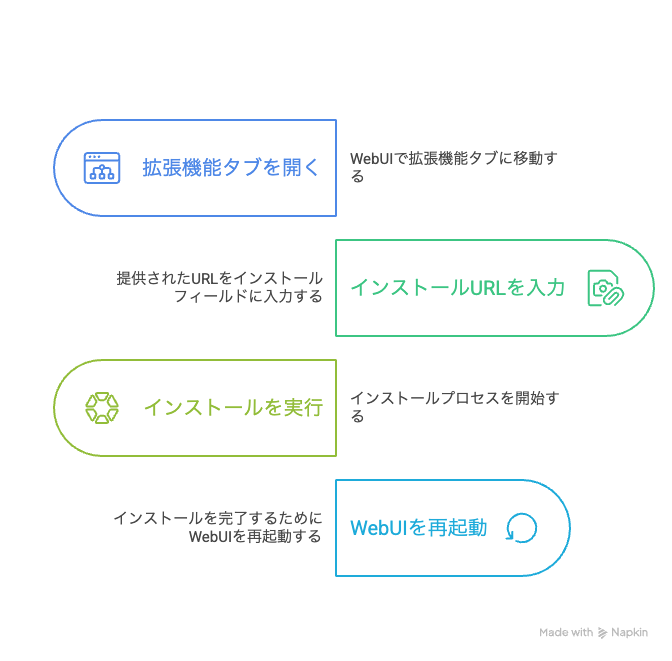
導入方法(WebUI用)
- [拡張機能]タブを開く
- 「URLからインストール」で以下を入力
https://github.com/Bing-su/adetailer - インストール後、WebUIを再起動
使用方法
- 「After Detailer」タブを有効化
- 対象部位:「Face」または「Eyes」
- Denoise:0.5〜0.7程度に調整
- Refine Promptに:
ultra-detailed eyes, perfect symmetry, glowing pupils
3. LoRAモデルで瞳の質を引き上げる
LoRA(Low-Rank Adaptation)を活用すれば、特定の描写(目など)に特化した学習モデルを反映できます。
おすすめのLoRAモデル(2025年版)
| LoRA名 | 特徴 | 配布元 |
|---|---|---|
| Anime Eye LoRA | アニメ調の瞳に特化 | Civitai |
| Realistic Eyes | 写実的な眼球描写 | Hugging Face |
| Glowing Eyes LoRA | 瞳に光・反射効果を強調 | Civitai |
使用方法:LoRAスロットにモデルを追加 →
weight: 0.6〜1.0推奨
4. ControlNetのReferenceで左右対称に整える
目の位置がずれたり、非対称になる原因を補正するにはControlNetの「Reference-only」モードが有効です。
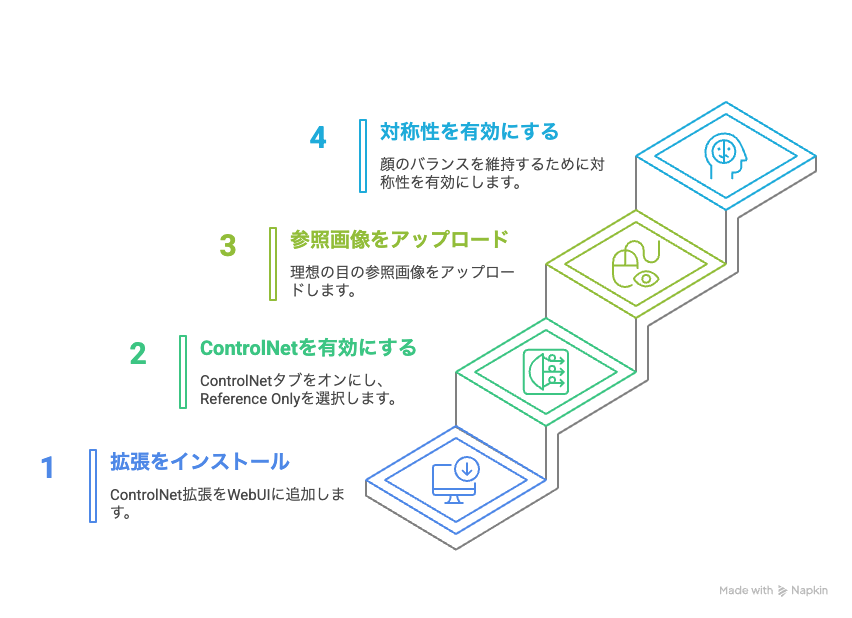
設定手順
- ControlNet拡張を導入(WebUI拡張→URL入力)
- ControlNetタブをON → Reference Onlyを選択
- 参照元画像(理想の目)をアップロード
- 「Enable symmetry」で顔のバランスを維持
画像の精度が高いほど目の再現性も高くなります。
5. 高解像度で瞳のディテールを保つ(Hires.fix)
低解像度のままだと、目の線や虹彩のディテールが潰れやすくなります。
Hires.fixやアップスケーラーを併用することで、美しくクリアな描写が可能になります。
推奨設定
- Hires.fix:有効化
- 倍率:1.5〜2.0倍(768px以上推奨)
- アップスケーラー:Latent or ESRGAN
まとめ:Stable Diffusionで目を綺麗に描くには
- プロンプトの工夫で基礎を整えよう
- After Detailerで自動補正&左右対称に
- LoRAモデルで好みの目のスタイルに変化
- ControlNetで非対称・崩れを補正
- Hires.fixで細部の表現力を上げる!

